Stai cercando lo strumento migliore per catturare il tuo schermo, ma non sei sicuro di quale scegliere? TechSmith realizza due prodotti software perfetti per catturare ciò che vedi sul tuo computer. Quale è giusto per te – Snagit vs Camtasia – dipende molto da se vuoi creare immagini o video.
Snagit ti consente di acquisire schermate, modificare le immagini e registrare registrazioni di schermate leggere. È perfetto per fornire feedback, creare documentazione chiara e materiali di formazione e mostrare agli altri esattamente come fare qualcosa.
Camtasia, d'altra parte, non ti permette di fare screenshot, ma ha un potente registratore dello schermo e un editor video integrato. Questo lo rende ideale per video di formazione e tutorial, demo di prodotti e registrazioni di presentazioni.
In questo post, scopri la differenza tra Snagit e Camtasia, cosa possono fare e come decidere quale è il migliore per il tuo progetto.
Immagini e screenshot:vuoi acquisire, creare o modificare immagini ?
Se vuoi lavorare con le immagini, scegli Snagit. Camtasia fa davvero solo video.
Cosa può fare Snagit con le immagini? Non solo puoi acquisire praticamente qualsiasi tipo di screenshot:una regione, una finestra e uno schermo intero (e regolare facilmente i margini mentre procedi), Snagit ti consente anche di catturare ciò che si estende oltre lo schermo.
Acquisisci contenuti che scorrono su e giù, comprese pagine Web apparentemente a scorrimento infinito e contenuti panoramici che si estendono oltre lo schermo, in alto, in basso e da un lato all'altro. Questo non ha prezzo quando stai cercando di acquisire mappe online, immagini dalla forma interessante e tabelle nidificate comunemente viste in programmi come Excel.
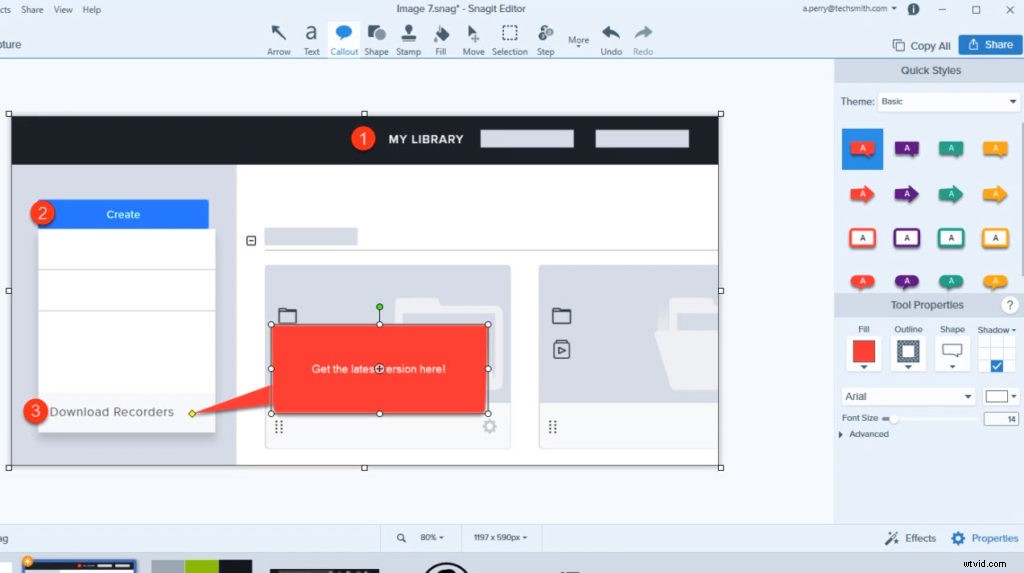
Soprattutto, Snagit semplifica la modifica degli screenshot nel modo desiderato. Aggiungi le tue note e commenti con callout o digita direttamente sull'acquisizione. Indica le cose con frecce e timbri. Sfoca lo screenshot o semplifica le cose che non vuoi che le persone vedano. Ridimensiona, regola i colori e ritaglia l'immagine alla giusta dimensione. Oppure crea immagini da zero con forme, linee e altro.
Puoi persino spostare le cose nell'acquisizione e modificare o sostituire il testo con l'OCR.
Con così tante funzioni di modifica delle immagini, alcune persone ottengono Snagit solo per questo. Ma dal momento che ha sia l'acquisizione che la modifica delle immagini, è facile acquisire e creare immagini di bell'aspetto, a tema coerente e condividerle su destinazioni popolari. Quando si decide tra Snagit e Camtasia, le persone tendono a scegliere Snagit per creare immagini per la documentazione, creare materiali di e-learning, creare tutorial scritti e attività simili.
Video e registrazioni dello schermo:hai bisogno di un video di base o di fantasia?
Per video senza fronzoli, Snagit è la soluzione migliore. Puoi facilmente registrare video del tuo schermo alternando lo schermo e la webcam e ritagliare ciò che non desideri dall'inizio, dalla metà o dalla fine. Questo è praticamente tutto ciò che puoi fare con l'editing video Snagit (sebbene tu possa anche creare una GIF animata da qualsiasi breve clip video e prendere fotogrammi fermi da un video).
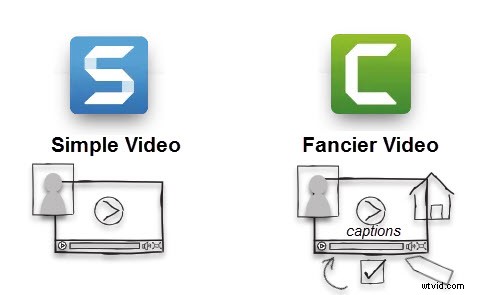
Con una semplice registrazione video e opzioni di editing video di base, Snagit ha una bassa curva di apprendimento, quindi è facile realizzare un video completo dall'inizio alla fine in pochi clic.
Per video più raffinati, scegli Camtasia . Offre l'intera gamma di strumenti per la creazione e l'editing di video:tagli, giunzioni, animazioni, riflettori, sequenze di tasti, callout, zoom, transizioni, sfondi, musica, effetti sonori e webcam picture-in-picture. Crea video interattivi con quiz e hotspot.
Se hai bisogno di accessibilità, Camtasia offre sottotitoli, non solo ottimi per la conformità ADA, ma anche utili quando vuoi offrire alle persone la possibilità di visualizzare i tuoi contenuti con l'audio disattivato sui social media. La curva di apprendimento è un po' più alta con Camtasia, ma ne vale la pena (e comunque è molto più facile da imparare rispetto ad altri potenti programmi video sul mercato).
Che tu scelga Snagit o Camtasia per la creazione e l'editing di video, realizzare video da solo ti fa risparmiare tempo e denaro. Quando assumi una società esterna, il costo medio per un video esplicativo di 60 secondi è di $ 7.972 e richiede circa cinque settimane e mezzo per essere completato.
Al contrario, puoi creare e condividere i tuoi video a una frazione del prezzo, su una sequenza temporale molto più veloce. Lindy Belley, Marketing Coordinator di Integrity Data, spiega come il suo dipartimento sia in grado di risparmiare risorse realizzando video internamente:"So che se devo realizzare qualcosa in fretta, posso inserirlo in Camtasia e apportare tutte le mie modifiche all'interno minuti,” disse Lindy. "Non so se avrei potuto farlo con qualsiasi altro strumento di produzione video."
Cosa vuoi fare?
Un altro modo per decidere tra Snagit vs Camtasia è quello che vuoi ottenere e quanto velocemente.
Ancora una volta, se vuoi catturare immagini e modificarle, Snagit è la scelta chiara. Ma poiché sia Snagit che Camtasia eseguono l'acquisizione di video, ecco alcune differenze nel modo in cui le persone utilizzano ciascun prodotto, per aiutarti a scegliere.
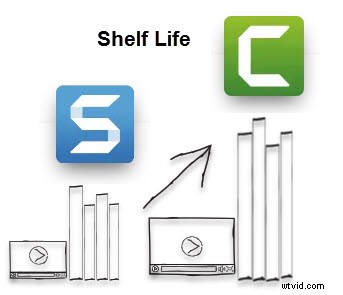
Le persone in genere dicono di amare Snagit per i video veloci e spontanei con una durata di conservazione relativamente breve. I casi d'uso includono:
- Crea un breve video per mostrare qualcosa a un collega
- Crea video in una ripresa che spieghino come fare le cose
- Registra lo schermo per condividere informazioni
- Acquisisci filmati su schermo di problemi relativi all'IT
- Invia un messaggio o un feedback personalizzato a qualcuno (ovvero messaggio vocale video)
- Importa video per ritagliare sezioni all'inizio, al centro o alla fine
- O qualsiasi altro video che richiede funzionalità e modifiche minime
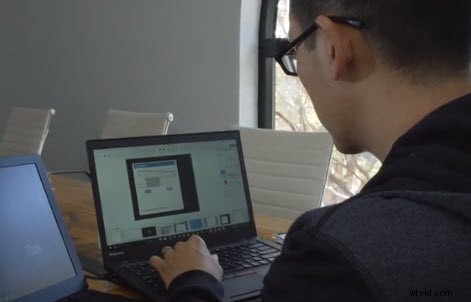
D'altra parte, le persone scelgono Camtasia per i video che sono pianificati, sceneggiati e hanno una durata di conservazione più lunga per un pubblico più ampio. I tipi di video più diffusi includono:
- Tutorial, demo e video dimostrativi per la formazione
- Video di YouTube e altri contenuti di marketing, anche per i social media
- Video lezioni coinvolgenti per l'apprendimento online e misto
- Video accessibili con sottotitoli per la visualizzazione silenziosa
- Video ricchi di musica, suoni di sistema e sfondi
- Video interattivi con quiz e link cliccabili
Sebbene entrambi gli strumenti possano aiutarti a creare e modificare video utili, lo scopo del tuo progetto ti aiuterà a decidere quale soluzione è giusta per te.
Il prezzo è una considerazione?
In definitiva, vuoi lo strumento migliore per il lavoro. Scegli uno strumento di cattura dello schermo in base agli obiettivi del tuo progetto, non in base al prezzo.
Detto questo, c'è una differenza di prezzo. Snagit è meno costoso a $ 49,95, con Camtasia l'opzione più costosa a $ 249. Se vuoi creare video accattivanti, però, il costo di Camtasia vale la pena.
Sono disponibili sconti non profit e per l'istruzione, oltre a sconti sui volumi e prezzi aziendali che possono aiutarti a ottenere questi strumenti per il tuo team o la tua azienda.
Quando scegli tra Snagit e Camtasia, se puoi fornire un solo strumento di cattura dello schermo per tutti (indipendentemente dagli obiettivi del progetto), Snagit è una buona strada da percorrere. Fornirà alla tua organizzazione l'acquisizione e la modifica delle immagini, oltre alla creazione e al ritaglio di video di base, con una bassa curva di apprendimento per iniziare subito a vedere una maggiore produttività. Puoi sempre ottenere Camtasia per un sottoinsieme di dipendenti che devono creare formazione, demo e altri video.
Sia Snagit che Camtasia sono strumenti preziosi
Dal momento che fanno cose diverse, Snagit e Camtasia sono entrambi strumenti preziosi da avere sul desktop. Entrambi funzionano su Windows e Mac e hanno una serie di opzioni di condivisione come Screencast, Google Drive, Microsoft Word, YouTube e altro.
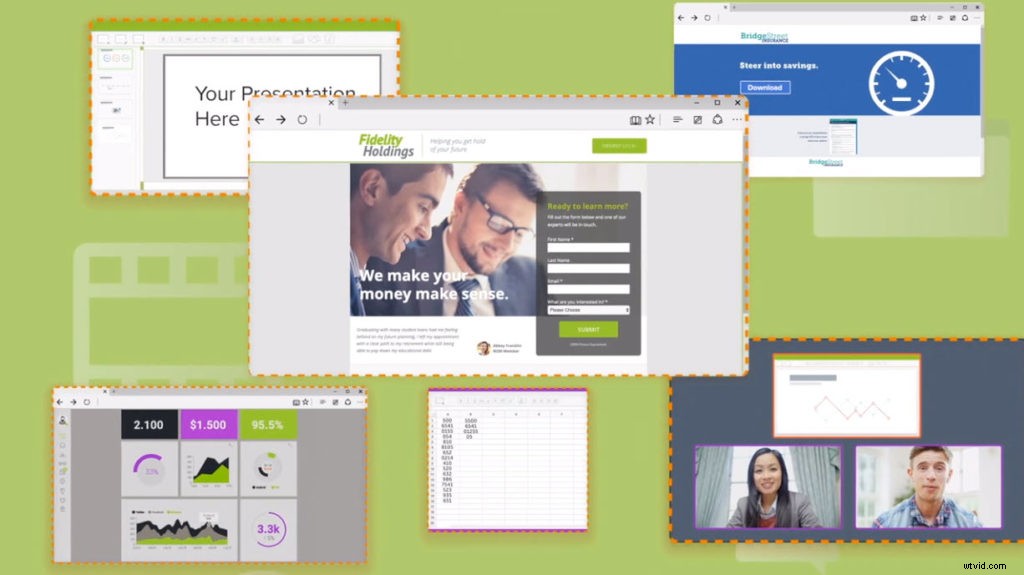
Quando vuoi condividere uno screenshot efficace, Snagit è il modo semplice e veloce per comunicare informazioni. Quando vuoi creare un video tutorial efficace, Camtasia è un'ottima scelta. Anche le persone che non hanno mai realizzato un video prima possono imparare a usare Camtasia, quindi averlo per tutti consente loro di utilizzare le loro nuove abilità in base alle necessità.
Quando vuoi condividere informazioni, è importante avere gli strumenti giusti nella tua cassetta degli attrezzi quando ne hai bisogno. Indipendentemente dal fatto che tu scelga Snagit, Camtasia o entrambi, avere soluzioni di cattura dello schermo di qualità ti aiuterà a condividere le conoscenze e a risparmiare tempo.
Vuoi provare questi strumenti per vedere come funzionano per te? Ottieni una prova gratuita di Snagit e Camtasia.
